Jenkins - Menyiapkan Pekerjaan Bangun
Untuk latihan ini, kita akan membuat pekerjaan di Jenkins yang mengambil aplikasi HelloWorld sederhana, membangun dan menjalankan program java.
Step 1 - Buka dasbor Jenkins dan Klik Item Baru

Step 2- Di layar berikutnya, masukkan nama Item, dalam hal ini kami menamakannya Helloworld. Pilih 'opsi proyek gaya bebas'

Step 3 - Layar berikut akan muncul di mana Anda dapat menentukan detail pekerjaan.

Step 4- Kita perlu menentukan lokasi file yang perlu dibangun. Dalam contoh ini, kami akan berasumsi bahwa repositori git lokal (E: \ Program) telah disiapkan yang berisi file 'HelloWorld.java'. Karenanya gulir ke bawah dan klik opsi Git dan masukkan URL dari repositori git lokal.
Note- Jika Anda repositori jika dihosting di Github, Anda juga dapat memasukkan url dari repositori itu di sini. Selain itu, Anda perlu mengklik tombol Add untuk kredensial untuk menambahkan nama pengguna dan kata sandi ke repositori github sehingga kode dapat diambil dari repositori jarak jauh.

Step 5 - Sekarang pergi ke bagian Build dan klik Add build step → Jalankan perintah batch Windows

Step 6 - Di jendela perintah, masukkan perintah berikut, lalu klik tombol Simpan.
Javac HelloWorld.java
Java HelloWorld
Step 7 - Setelah disimpan, Anda dapat mengklik opsi Build Now untuk melihat apakah Anda telah berhasil menentukan pekerjaan.

Step 8- Setelah build dijadwalkan, build akan berjalan. Bagian Riwayat pembuatan berikut ini memperlihatkan bahwa pembangunan sedang berlangsung.
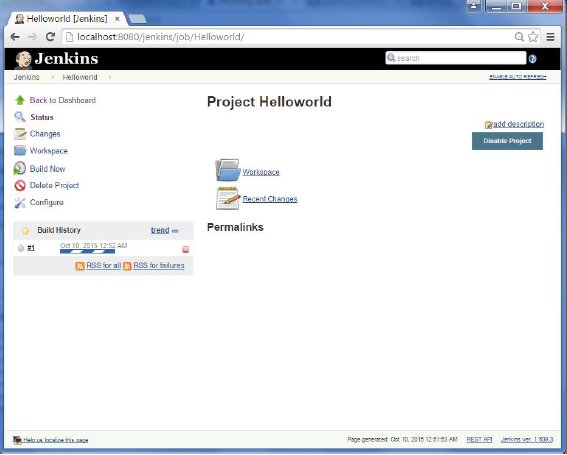
Step 9- Setelah build selesai, status build akan ditampilkan jika build berhasil atau tidak. Dalam kasus kami, build berikut telah berhasil dijalankan. Klik pada # 1 di Build history untuk menampilkan detail build.

Step 10 - Klik tautan Output Konsol untuk melihat detail dari build


Terlepas dari langkah-langkah yang ditunjukkan di atas, ada begitu banyak cara untuk membuat pekerjaan build, opsinya tersedia banyak, yang membuat Jenkins menjadi alat penerapan berkelanjutan yang fantastis.